Pembuat peta dalam ruangan
Catatan
Penghentian Pembuat Azure Maps
Layanan peta dalam ruangan Azure Maps Creator sekarang tidak digunakan lagi dan akan dihentikan pada 30/9/25. Untuk informasi selengkapnya, lihat Pengumuman Akhir Masa Pakai Pembuat Azure Maps.
Artikel ini memperkenalkan konsep dan alat yang berlaku untuk Azure Maps Creator. Kami menyarankan agar Anda membaca artikel ini sebelum mulai menggunakan Azure Maps Creator API dan SDK.
Anda dapat menggunakan Creator untuk mengembangkan aplikasi dengan fitur peta yang didasarkan pada data peta dalam ruangan. Artikel ini menjelaskan proses mengunggah, mengonversi, membuat, dan menggunakan data peta Anda. Biasanya, alur kerja diselesaikan oleh dua persona yang berbeda dengan bidang keahlian dan tanggung jawab yang berbeda:
- Pembuat peta: bertanggung jawab untuk mengkurasi dan menyiapkan data peta.
- Pengguna data peta pembuat: menggunakan data peta pelanggan dalam aplikasi.
Diagram berikut mengilustrasikan konsepnya.
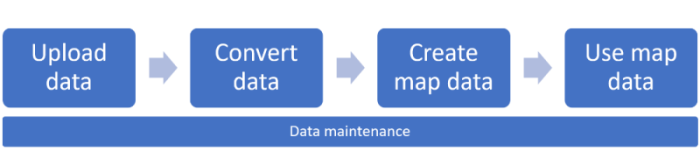
Membuat Pembuat Azure Maps
Untuk menggunakan layanan Creator, sumber daya Azure Maps Creator harus dibuat dan dikaitkan ke akun Azure Maps dengan tingkat harga Gen 2. Untuk informasi tentang cara membuat sumber daya Azure Maps Creator di Azure, lihat Mengelola Azure Maps Creator.
Tip
Untuk informasi harga, lihat bagian Pembuat di harga Azure Maps.
Autentikasi kreator
Creator mewarisi pengaturan Kontrol Akses (IAM) Azure Maps. Semua panggilan API untuk akses data harus dikirim dengan aturan autentikasi dan otorisasi.
Data penggunaan kreator tergabung dalam bagan penggunaan dan log aktivitas Azure Maps Anda. Untuk informasi selengkapnya, lihat mengelola autentikasi di Azure Maps.
Penting
Kami sarankan menggunakan:
ID Microsoft Entra di semua solusi yang dibangun dengan akun Azure Maps menggunakan layanan Pembuat. Untuk informasi selengkapnya tentang ID Microsoft Entra, lihat Autentikasi Microsoft Entra.
Pengaturan kontrol akses berbasis peran. Dengan menggunakan pengaturan ini, pembuat peta dapat bertindak sebagai peran Kontributor Data Azure Maps, dan pengguna data peta Creator dapat bertindak sebagai peran Pembaca Data Azure Maps. Untuk informasi selengkapnya, lihat Otorisasi dengan kontrol akses berbasis peran.
Tipe item data kreator
Layanan kreator membuat, menyimpan, dan menggunakan berbagai tipe data yang ditentukan dan dibahas di bagian berikut. Item data kreator bisa menjadi tipe berikut:
- Data yang dikonversi
- Dataset
- Set ubin
- gaya
- Konfigurasi peta
- Set rute
Mengunggah paket gambar
Pembuat mengumpulkan data peta dalam ruangan dengan mengonversi paket gambar yang diunggah. Paket gambar mewakili fasilitas yang dibangun atau direnovasi. Untuk informasi tentang persyaratan paket gambar, lihat Persyaratan paket menggambar.
Ikuti langkah-langkah yang diuraikan dalam artikel Cara membuat registri data untuk mengunggah paket gambar ke akun penyimpanan Azure Anda lalu daftarkan di akun Azure Maps Anda.
Penting
Pastikan untuk membuat catatan nilai pengidentifikasi unik (udid), Anda akan membutuhkannya. udid diperlukan untuk mengonversi paket yang diunggah menjadi data peta dalam ruangan.
Mengonversi paket gambar
Layanan Konversi mengonversi paket gambar yang diunggah menjadi data peta dalam ruangan. Layanan Konversi juga memvalidasi paket. Masalah validasi diklasifikasikan ke dalam dua tipe:
- Kesalahan: Jika ada kesalahan yang terdeteksi, proses konversi gagal. Ketika terjadi kesalahan, layanan Konversi menyediakan tautan ke aplikasi web Azure Maps Drawing Error Visualizer yang berdiri sendiri. Anda dapat menggunakan Visualizer Kesalahan Menggambar untuk memeriksa peringatan paket gambar dan kesalahan yang terjadi selama proses konversi. Setelah memperbaiki kesalahan, Anda dapat mencoba mengunggah dan mengonversi paket.
- Peringatan: Jika ada peringatan yang terdeteksi, konversi berhasil. Namun, disarankan agar Anda meninjau dan menyelesaikan semua peringatan. Peringatan berarti bahwa bagian dari konversi diabaikan atau diperbaiki secara otomatis. Gagal menyelesaikan peringatan dapat mengakibatkan kesalahan dalam proses terakhir. Untuk informasi selengkapnya, lihat Menggambar peringatan dan kesalahan paket.
Membuat data peta dalam ruangan
Azure Maps Creator menyediakan layanan berikut yang mendukung pembuatan peta:
- Layanan set data.
- Layanan Tileset. Gunakan layanan Tileset untuk membuat representasi himpunan data berbasis vektor. Aplikasi dapat menggunakan set petak peta untuk menyajikan tampilan himpunan data yang berbasis petak visual.
- Layanan gaya kustom. Gunakan layanan gaya atau editor gaya visual untuk menyesuaikan elemen visual peta dalam ruangan.
- Layanan wayfinding. Gunakan API wayfinding untuk menghasilkan jalur antara dua titik dalam fasilitas. Gunakan API set rute untuk membuat data yang diperlukan layanan wayfinding untuk menghasilkan jalur.
Himpunan data
Kumpulan data adalah kumpulan fitur peta dalam ruangan. Fitur peta dalam ruangan mewakili fasilitas yang didefinisikan dalam paket gambar yang dikonversi. Setelah membuat himpunan data dengan layanan Himpunan Data, Anda dapat membuat sejumlah tileset.
Kapan saja, pengembang dapat menggunakan layanan Set Data untuk menambahkan atau menghapus fasilitas ke set data yang ada. Untuk informasi selengkapnya tentang cara memperbarui set data yang ada menggunakan API, lihat opsi penambahan di layanan Dataset. Untuk contoh cara memperbarui kumpulan data, lihat Pemeliharaan data.
Tilesets
Tileset adalah kumpulan data vektor yang mewakili sekumpulan tile kisi seragam. Pengembang dapat menggunakan layanan Tileset untuk membuat kumpulan petak dari kumpulan data.
Untuk mencerminkan berbagai tahapan konten, Anda dapat membuat beberapa set petak dari set data yang sama. Misalnya, Anda dapat membuat satu tileset dengan furnitur dan peralatan, dan tileset lain tanpa furnitur dan peralatan. Anda dapat memilih untuk membuat satu set petak dengan pembaruan data terbaru, dan kumpulan petak lainnya tanpa pembaruan data terbaru.
Selain data vektor, tileset menyediakan metadata untuk pengoptimalan rendering peta. Misalnya, metadata tileset berisi tingkat zoom minimum dan maksimum untuk tileset. Metadata juga menyediakan kotak batas yang menentukan tingkat geografis tileset. Aplikasi dapat menggunakan kotak batas untuk secara terprogram mengatur titik tengah yang benar. Untuk informasi selengkapnya tentang metadata tileset, lihat Daftar Tileset.
Setelah tileset dibuat, tileset diambil menggunakan layanan Render.
Jika tileset menjadi ketinggalan zaman dan tidak lagi berguna, Anda dapat menghapus tileset. Untuk informasi tentang cara menghapus kumpulan petak, lihat Pemeliharaan data.
Catatan
Tileset tidak bergantung pada kumpulan data tempat pembuatannya. Jika Anda membuat kumpulan petak dari kumpulan data, lalu memperbarui set data tersebut, kumpulan petak tidak diperbarui.
Untuk mencerminkan perubahan dalam kumpulan data, Anda harus membuat kumpulan petak baru. Demikian pula, jika Anda menghapus kumpulan ubin, kumpulan data tidak terpengaruh.
Gaya kustom (pratinjau)
Gaya menentukan tampilan visual peta. Ini mendefinisikan data apa yang akan digambar, urutan untuk menggambarnya, dan cara menata data saat menggambarnya. Gaya Azure Maps Creator mendukung standar MapLibre untuk lapisan dan sprite gaya.
Saat Anda mengonversi paket gambar setelah mengunggahnya ke akun Azure Maps Anda, gaya default diterapkan ke elemen peta Anda. Layanan gaya kustom memungkinkan Anda menyesuaikan tampilan visual peta Anda. Anda dapat melakukan ini dengan mengedit gaya JSON secara manual dan mengimpornya ke akun Azure Maps Anda menggunakan permintaan Gaya - Buat HTTP, namun pendekatan yang disarankan adalah menggunakan editor gaya visual. Untuk informasi selengkapnya, lihat Membuat gaya kustom untuk peta dalam ruangan.
Contoh lapisan dalam file style.json:
{
"id": "indoor_unit_gym_label",
"type": "symbol",
"filter": ["all", ["has","floor0"], ["any", ["==", "categoryName", "room.gym"]]],
"layout": {
"visibility": "none",
"icon-image": "gym",
"icon-size": {"stops": [[17.5, 0.7], [21, 1.1]]},
"symbol-avoid-edges": true,
"symbol-placement": "point",
"text-anchor": "top",
"text-field": "{name}",
"text-font": ["SegoeFrutigerHelveticaMYingHei-Medium"],
"text-keep-upright": true,
"text-letter-spacing": 0.1,
"text-offset": [0, 1.05],
"text-size": {"stops": [[18, 5], [18.5, 6.5], [19, 8], [19.5, 9.5], [20, 11]]}
},
"metadata": {"microsoft.maps:layerGroup": "labels_indoor"},
"minzoom": 17.5,
"paint": {
"text-color": "rgba(0, 0, 0, 1)",
"text-halo-blur": 0.5,
"text-halo-color": "rgba(255, 255, 255, 1)",
"text-halo-width": 1,
"text-opacity": ["step", ["zoom"], 0, 18, 1]
},
"source-layer": "Indoor unit"
},
| Properti Lapisan | Deskripsi |
|---|---|
| id | Nama lapisan |
| jenis | Jenis penyajian untuk lapisan ini. Beberapa jenis yang lebih umum meliputi: isi: Poligon terisi dengan batas goresan opsional. Garis: Garis goresan. Simbol: Ikon atau label teks. fill-extrusion: Poligon ekstrusi (3D). |
| filter | Hanya fitur yang cocok dengan kriteria filter yang ditampilkan. |
| tata letak | Properti tata letak untuk lapisan. |
| minzoom | Angka antara 0 dan 24 yang mewakili tingkat pembesaran tampilan minimum untuk lapisan. Pada tingkat zoom kurang dari minzoom, lapisan disembunyikan. |
| cat | Properti cat default untuk lapisan ini. |
| lapisan sumber | Sumber memasok data, dari sumber petak peta vektor, yang ditampilkan di peta. Diperlukan untuk sumber petak peta vektor; dilarang untuk semua jenis sumber lainnya, termasuk sumber GeoJSON. |
Konfigurasi peta
Konfigurasi peta adalah array konfigurasi. Setiap konfigurasi terdiri dari peta dasar dan satu atau beberapa lapisan, setiap lapisan yang terdiri dari tupel tileset gaya + .
Konfigurasi peta digunakan saat Anda Membuat Instans Manajer Dalam Ruangan objek Peta saat mengembangkan aplikasi di Azure Maps. Ini dirujuk menggunakan mapConfigurationId atau alias. Konfigurasi peta tidak dapat diubah. Saat membuat perubahan pada konfigurasi peta yang ada, konfigurasi peta baru dibuat, menghasilkan yang berbeda mapConfingurationId. Setiap kali Anda membuat konfigurasi peta menggunakan alias yang sudah digunakan oleh konfigurasi peta yang ada, itu menunjuk ke konfigurasi peta baru.
JSON berikut adalah contoh konfigurasi peta default. Lihat tabel berikut untuk deskripsi setiap elemen file:
{
"version": 1.0,
"description": "This is the default Azure Maps map configuration for facility ontology tilesets.",
"defaultConfiguration": "indoor_light",
"configurations": [
{
"name": "indoor_light",
"displayName": "Indoor light",
"description": "A base style for Azure Maps.",
"thumbnail": "indoor_2022-01-01.png",
"baseMap": "microsoft_light",
"layers": [
{
"tilesetId": "fa37d225-924e-3f32-8441-6128d9e5519a",
"styleId": "microsoft-maps:indoor_2022-01-01"
}
]
},
{
"name": "indoor_dark",
"displayName": "Indoor dark",
"description": "A base style for Azure Maps.",
"thumbnail": "indoor_dark_2022-01-01.png",
"baseMap": "microsoft_dark",
"layers": [
{
"tilesetId": "fa37d225-924e-3f32-8441-6128d9e5519a",
"styleId": "microsoft-maps:indoor_dark_2022-01-01"
}
]
}
]
}
| Properti Objek Gaya | Deskripsi |
|---|---|
| Nama | Nama gaya. |
| displayName | Nama tampilan gaya. |
| description | Deskripsi gaya yang ditentukan pengguna. |
| gambar mini | Gunakan untuk menentukan gambar mini yang digunakan dalam pemilih gaya untuk gaya ini. Untuk informasi selengkapnya, lihat kontrol pemilih gaya. |
| baseMap | Gunakan untuk Mengatur gaya peta dasar. |
| Lapisan | Array lapisan terdiri dari satu atau beberapa tileset + Style tuples, masing-masing menjadi lapisan peta. Ini memungkinkan beberapa bangunan di peta, setiap bangunan yang diwakili dalam tileset-nya sendiri. |
Informasi Tambahan
- Untuk informasi selengkapnya cara memodifikasi gaya menggunakan editor gaya, lihat Membuat gaya kustom untuk peta dalam ruangan.
- Untuk informasi selengkapnya tentang gaya Rest API, lihat gaya di referensi Maps Creator Rest API.
- Untuk informasi selengkapnya tentang konfigurasi peta Rest API, lihat Pembuat - konfigurasi peta Rest API.
Wayfinding (pratinjau)
Layanan Wayfinding memungkinkan Anda untuk memberi pelanggan Anda jalur terpendek antara dua titik dalam fasilitas. Setelah mengimpor data peta dalam ruangan dan membuat himpunan data, Anda dapat menggunakannya untuk membuat set rute. Set rute menyediakan data yang diperlukan untuk menghasilkan jalur di antara dua titik. Layanan wayfinding memperhitungkan hal-hal seperti lebar minimum bukaan dan dapat secara opsional mengecualikan lift atau tangga saat menavigasi antar level sebagai hasilnya.
Pencipta wayfinding didukung oleh Havok.
Jalur wayfinding
Ketika jalur wayfinding berhasil dihasilkan, jalur terpendek antara dua titik di fasilitas yang ditentukan. Setiap lantai dalam perjalanan direpresentasikan sebagai kaki terpisah, seperti halnya tangga atau lift yang digunakan untuk berpindah antar lantai.
Misalnya, kaki pertama jalur mungkin berasal dari asal ke lift di lantai itu. Kaki berikutnya adalah lift, dan kemudian kaki terakhir adalah jalur dari lift ke tujuan. Perkiraan waktu perjalanan juga dihitung dan dikembalikan dalam respons HTTP JSON.
Struktur
Agar wayfinding berfungsi, data fasilitas harus berisi struktur. Layanan wayfinding menghitung jalur terpendek antara dua titik yang dipilih dalam fasilitas. Layanan ini membuat jalur dengan menavigasi di sekitar struktur, seperti dinding dan struktur kedap lainnya.
Penetrasi vertikal
Jika asal dan tujuan yang dipilih berada di lantai yang berbeda, layanan wayfinding menentukan objek vertikalPenetrasi seperti tangga atau lift, tersedia sebagai jalur yang mungkin untuk menavigasi secara vertikal di antara tingkat. Secara default, opsi yang menghasilkan jalur terpendek digunakan.
Layanan Wayfinding mencakup tangga atau lift di jalur berdasarkan nilai properti penetrasi direction vertikal. Untuk informasi selengkapnya tentang properti arah, lihat vertikalPenetrasi di artikel Ontologi Fasilitas. avoidFeatures Lihat properti dan minWidth dalam dokumentasi API wayfinding untuk mempelajari tentang faktor lain yang dapat memengaruhi pemilihan jalur antar tingkat lantai.
Untuk informasi selengkapnya, lihat artikel cara menemukan layanan peta dalam ruangan.
Menggunakan peta dalam ruangan
Render - Dapatkan API Petak Peta
API Azure Maps [Render - Get Map Tile] telah diperluas untuk mendukung tileset Pembuat.
Aplikasi dapat menggunakan Render - Get Map Tile API untuk meminta tileset. Tileset kemudian dapat diintegrasikan ke dalam kontrol peta atau SDK. Untuk contoh kontrol peta yang menggunakan layanan Render, lihat Modul Peta Dalam Ruangan.
API layanan Fitur Web
Anda dapat menggunakan layanan Fitur Web (WFS) untuk mengkueri himpunan data. WFS mengikuti Fitur API Open Geospatial Consortium. Anda dapat menggunakan API WFS untuk mengkueri fitur dalam set data itu sendiri. Misalnya, Anda dapat menggunakan WFS untuk menemukan semua ruang pertemuan ukuran menengah dari fasilitas tertentu dan lantai.
Alias API
Layanan pembuat seperti Konversi, Himpunan Data, dan Tileset mengembalikan pengidentifikasi untuk setiap sumber daya yang dibuat dari API. API Alias memungkinkan Anda menetapkan alias untuk mereferensikan pengidentifikasi sumber daya.
Modul Peta Dalam Ruangan
Azure Maps Web SDK menyertakan modul Peta Dalam Ruangan. Modul ini menawarkan fungsionalitas yang diperluas ke pustaka Kontrol Peta Azure Maps. Modul Azure Maps Dalam Ruangan merender peta dalam ruangan yang dibuat di Creator. Ini mengintegrasikan widget seperti pemilih lantai yang membantu pengguna memvisualisasikan lantai yang berbeda.
Anda dapat menggunakan modul Peta Dalam Ruangan untuk membuat aplikasi web yang mengintegrasikan data peta dalam ruangan dengan layanan Azure Maps lainnya. Pengaturan aplikasi yang paling umum termasuk menambahkan pengetahuan dari peta lain - seperti jalan, citra, cuaca, dan transit - ke peta dalam ruangan.
Modul Peta Dalam Ruangan juga mendukung gaya peta dinamis untuk informasi selengkapnya, lihat Meningkatkan peta dalam ruangan Anda dengan gaya fitur peta real-time.
Integrasi Azure Maps
Saat Anda mulai mengembangkan solusi untuk peta dalam ruangan, Anda dapat menemukan cara untuk mengintegrasikan kemampuan Azure Maps yang ada. Misalnya, Anda dapat menerapkan skenario pelacakan aset atau keselamatan dengan menggunakan layanan Geofence dengan peta dalam ruangan Pembuat. Misalnya, Anda dapat menggunakan API Geofence untuk menentukan apakah pekerja memasuki atau meninggalkan area dalam ruangan tertentu. Untuk informasi selengkapnya tentang cara menyambungkan Azure Maps dengan telemetri IoT, lihat Tutorial: Menerapkan analitik spasial IoT dengan menggunakan Azure Maps.
Pemeliharaan data
Anda dapat menggunakan Daftar Pembuat Azure Maps, Perbarui, dan Hapus API untuk mencantumkan, memperbarui, dan menghapus himpunan data dan tileset Anda.
Catatan
Saat Anda meninjau daftar item untuk menentukan apakah akan menghapusnya, pertimbangkan dampak penghapusan tersebut pada semua API atau aplikasi dependen. Misalnya, jika Anda menghapus tileset yang sedang digunakan oleh aplikasi melalui API [Render - Get Map Tile], aplikasi gagal merender tileset tersebut.
Contoh: Memperbarui set data
Contoh berikut memperlihatkan cara memperbarui set data, membuat kumpulan petak baru, dan menghapus kumpulan petak lama:
- Ikuti langkah-langkah di bagian Unggah paket gambar dan Konversi paket gambar untuk mengunggah dan mengonversi paket gambar baru.
- Gunakan Buat Himpunan Data untuk menambahkan data yang dikonversi ke himpunan data yang ada.
- Gunakan Tileset Create untuk menghasilkan tileset baru dari himpunan data yang diperbarui.
- Simpan tilesetId baru untuk langkah selanjutnya.
- Untuk mengaktifkan visualisasi kumpulan data kampus yang diperbarui, perbarui pengidentifikasi tileset di aplikasi Anda. Jika tileset lama tidak lagi digunakan, Anda dapat menghapusnya.